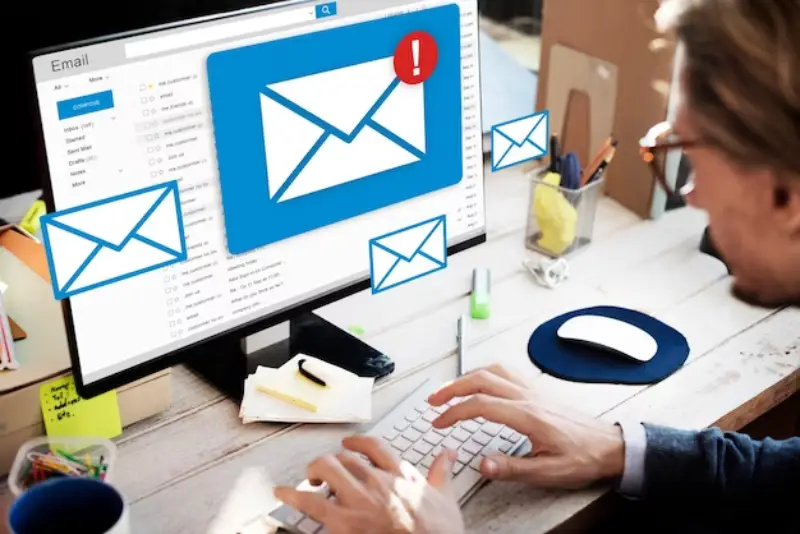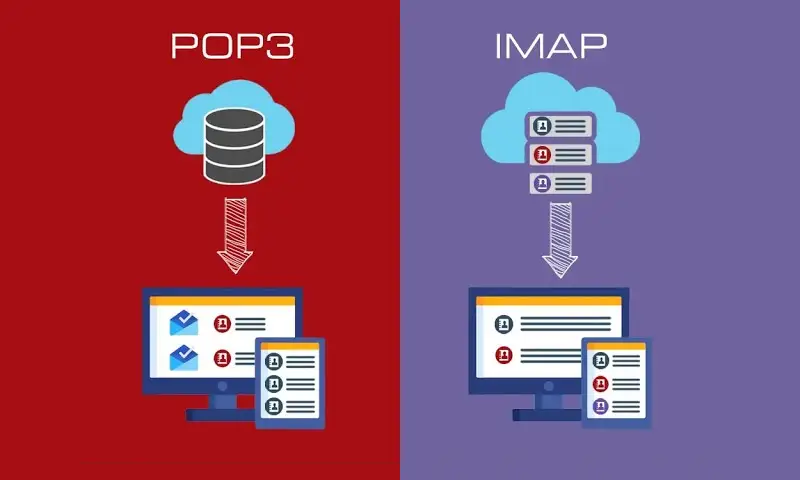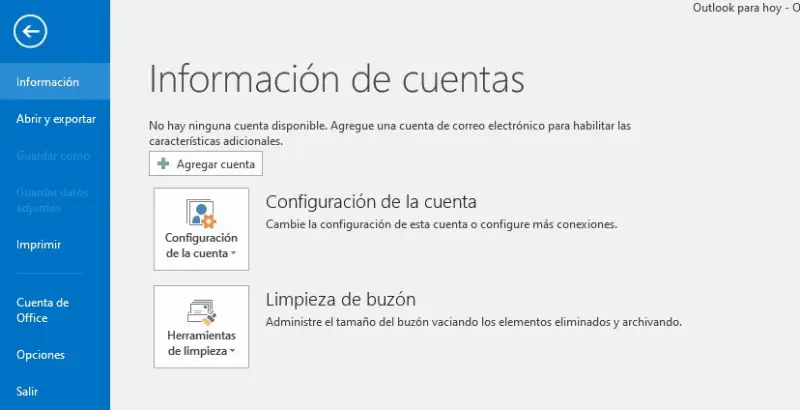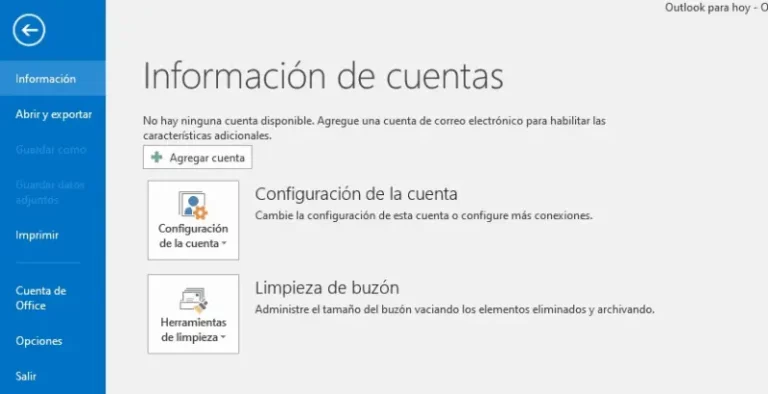La configuración de un correo corporativo en Microsoft Outlook es esencial para garantizar una comunicación eficiente y profesional en el entorno empresarial. En este artículo, te guiaremos a través del proceso paso a paso para que sepas cómo configurar tu correo corporativo en Outlook y aprovechar al máximo esta poderosa herramienta de comunicación.
Paso 1: Abre Microsoft Outlook
Para comenzar, abre la aplicación Microsoft Outlook en tu computadora. Asegúrate de que esté instalada y lista para su configuración.
Paso 2: Accede a la Configuración de Cuenta
Dirígete a la pestaña «Archivo» en la parte superior de la ventana de Outlook y selecciona «Configuración de cuenta» en el menú desplegable. Este es el primer paso de cómo configurar tu correo corporativo en Outlook
¿Deseas Contratar Correos Corporativos?
Nuestro servicio es la solución integral para impulsar la eficiencia y el profesionalismo en tu comunicación empresarial. Desde S/35 soles.
Paso 3: Agregar una Nueva Cuenta
En la ventana de configuración de cuentas, selecciona la opción «Agregar cuenta» para iniciar el proceso de configuración.
Paso 4: Selecciona la Configuración Manual
Cuando se te ofrezca la opción de configuración automática o manual, elige «Configuración manual» para tener un mayor control sobre la configuración de tu correo corporativo.
Paso 5: Elije el Tipo de Cuenta
Selecciona «Correo electrónico de Internet» o «POP/IMAP» según la configuración de tu servidor de correo. Esto asegurará que tu correo corporativo se configure correctamente.
Paso 6: Proporciona tus Datos de Usuario
Ingresa tu nombre y la dirección de correo electrónico completa de tu cuenta corporativa. Asegúrate de verificar que los datos son correctos antes de continuar.
Paso 7: Configuración del Servidor de Entrada y Salida
Ingresa la información del servidor de entrada y salida de tu correo corporativo. Esto incluye el nombre del servidor y el tipo de conexión. Asegúrate de obtener estos detalles de tu departamento de TI o proveedor de correo.
Paso 8: Autenticación y Contraseña
Ingresa tus credenciales de inicio de sesión, que generalmente consisten en tu nombre de usuario y contraseña. Asegúrate de que la casilla «Recordar la contraseña» esté marcada para facilitar el acceso.
Paso 9: Prueba de Configuración
Outlook realizará una prueba de configuración para asegurarse de que los datos ingresados sean correctos. Si todo es exitoso, verás un mensaje de confirmación. Si se encuentran errores, revisa la información y corrige cualquier problema.
Paso 10: Comprobación y Ajustes
Revisa y ajusta las configuraciones según tus preferencias. Esto incluye la frecuencia de sincronización, el almacenamiento de elementos enviados y otros detalles importantes.
Conclusión
Configurar un correo corporativo en Microsoft Outlook es un proceso esencial para mantener una comunicación efectiva en el entorno empresarial. Al seguir estos pasos, podrás aprovechar al máximo esta herramienta y garantizar una comunicación eficiente y profesional con tu correo corporativo. ¡Configura tu correo corporativo en Outlook y disfruta de una comunicación fluida en tu entorno de trabajo!